HCR服务器RAID和安装系统
IBM服务器_RAID配置和系统安装

IBM服务器_RAID配置和系统安装IBM服务器RAID配置和系统安装将服务器的连接线连接好,等服务器自检完成后开机。
会出现如图界面:按Ctrl+H键进入RAID卡信息界面:选择Start进入RAID配置界面我这里是用了四块硬盘(选择:Configuration Wizard)下面是三个选择(Clear Configuration清晰的配置)、(NewC onfiguration新的配置)、(Add C onfiguration添加配置)。
我们在这里选择默认的选择Add C onfiguration点击NEXT进行下一步。
这里有两个选择:(manual Configuration手动配置)(automaticconfiguration自动配置),我这里选择的是manual Configuration 手动配置点击NEXT进行下一步。
把Drives区里的硬盘按住Ctrl键用鼠标全部选择上,点击(Add To Array添加到数组)添加到Drives Grooups区内如图:点击NEXT进行下一步。
选择阵列卡的模式,点击Add to SPAN,添加到Span内如图:点击NEXT进行下一步。
这里是RAID模式的选择RAID 0 、RAID 1、RAID 5,我怎里选择的是RAID 5。
点击(Accept接受)点击NEXT进行下一步。
这里选择Yes完成之后会出现这个界面,注意这是一个虚拟驱动器,直接点击Next就可以,点击NEXT进行下一步。
点击Yes,保存这个配置点击Yes完成后会出现以下几个选择:(fast initialize快速初始化)、(slow initialize缓慢的初始化)、(check consistency检查一致性)、(properties内容任意)、(set boot drive (current=NCNE) 设置启动驱动)这里我选择的是:fast initialize快速初始化,点击Go。
服务器安装阵列及系统详解

HP ML150 G6服务器RAID配置及系统安装过程总结1. 配置BIOS磁盘阵列模式启动服务器,F10进入BIOS设置界面,Advanced -> Harddisk Configuration ->设置SATA Controller 1 Mode 为RAID->F10保存退出;2. 重启服务器,等待磁盘阵列加载时,按F8进入RAID配置界面,出现Main Menu:Create Logical Drive创建阵列View Logical Drive查看阵列Delete Logical Drive删除阵列根据需求创建RAID模式和分区大小。
3. 进入"Create Logical Drive"的界面,可以看到4部分的信息(1)Available Physical Drives列出来连接在此阵列卡上的硬盘。
(2)Raid Configurations有3种选择 RAID 5,RAID 1 (1+0),RAID 0。
Spare把所选择的硬盘作为热备的硬盘Maximum Boot partition最大引导分区的设置,可以有两个选项提示:有些系列机器必须配RAID 那怕你是只有一个硬盘.也得配RAID0 要不然用光盘引导的安装的时候会找不到硬盘..在这里.如果有两个硬盘..可用上下方向键选项.按空格键确认..这时候选中的硬盘前面[ ]中会出现个X...选中两个硬盘后选右面的RAID级别..只有一个硬盘时只能选RAID0 也就是说.当硬盘出错的时候.数据全没了..如果有两个硬盘的时候.推荐做RAID 1 这样最起嘛.数据安全.4. 按回车进行确认,提示已经创建一个RAID 阵列5.按"F8"进行保存。
6.提示配置已经保存后重启,再通过View Logical Drive查看阵列配置OK。
到这里就基本上整个阵列安装全过程了.重启然后放入HP的SmartStart光盘.计算机默认从光盘起动..一直到以下这步选择语言,这里选择 English版权协议,选择 Agree ,出现主操作界面,安装系统选择 Deploy Server此时可以看到服务器型号、控制器型号以及逻辑盘大小等信息(注意.如果这里的DISK显示是红色的0 MB就表示你的机器没做阵列..可参照1至6步后再进到这里就OK了)选择 windows系统版本注意:只有SmartStart7.6 光盘新增了通过 USB Key 、 Network 和 DVD 安装系统的功能,并且可以选择从 ISO 镜像安装还是从 Flat Files 安装。
HCR服务器RAID和安装系统

HCR服务器RAID和安装系统
1、服务器RAID设置
服务器RAID(Redundant Array of Independent Disks)是把多块
硬盘组合成一个逻辑单元来存储数据的技术。
服务器RAID可以将一个比
较小的空间提供较大的存储空间,同时也可以提高存储空间的可靠性,以
及提供一定程度的容错能力。
在RAID的设置中,管理员首先要选择RAID的等级,一般会选择
RAID 0(Striped configuration)、RAID 1(Mirroring)、RAID 5(Striped configuration with parity)。
RAID 0是一种基于数据分段
存储的策略,可以提高系统的性能;RAID 1用于提高系统数据的可靠性,它会创建两份数据副本并保存在不同的硬盘上,以避免硬盘出现故障;RAID 5是RAID 0和RAID 1的结合,其特点是在性能和可靠性之间达到
一个最佳的平衡,它可以提高系统的性能,并减少数据存储出现出错的概率。
在RAID设置完成之后,需要把RAID设备配置到在服务器上。
服务器
通过RAID控制器和RAID设备之间的通讯协议来管理RAID设备,并且需
要安装RAID驱动程序到服务器。
2、系统安装
系统安装是指安装系统操作环境所必需的所有硬件设备以及软件系统,系统安装又分为准备与安装。
(1)准备
要准备安装操作系统,首先要调研具体的硬件环境,确认硬件配置,确认硬件及其各外设之间的连接正确性。
服务器系统怎么安装
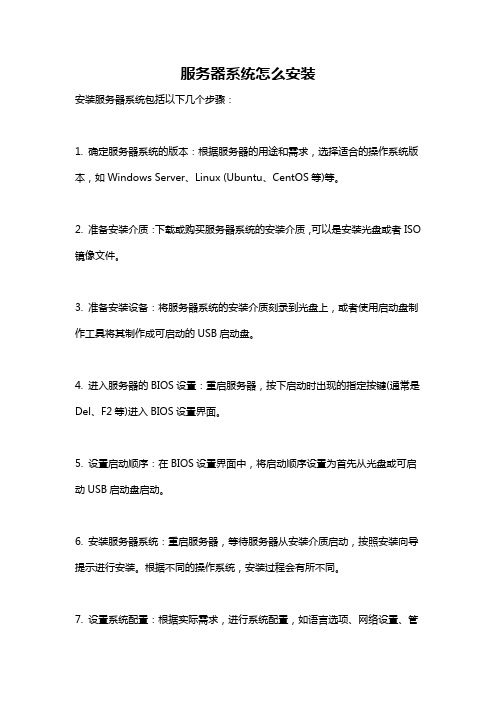
服务器系统怎么安装
安装服务器系统包括以下几个步骤:
1. 确定服务器系统的版本:根据服务器的用途和需求,选择适合的操作系统版本,如Windows Server、Linux (Ubuntu、CentOS等)等。
2. 准备安装介质:下载或购买服务器系统的安装介质,可以是安装光盘或者ISO 镜像文件。
3. 准备安装设备:将服务器系统的安装介质刻录到光盘上,或者使用启动盘制作工具将其制作成可启动的USB启动盘。
4. 进入服务器的BIOS设置:重启服务器,按下启动时出现的指定按键(通常是Del、F2等)进入BIOS设置界面。
5. 设置启动顺序:在BIOS设置界面中,将启动顺序设置为首先从光盘或可启动USB启动盘启动。
6. 安装服务器系统:重启服务器,等待服务器从安装介质启动,按照安装向导提示进行安装。
根据不同的操作系统,安装过程会有所不同。
7. 设置系统配置:根据实际需求,进行系统配置,如语言选项、网络设置、管
理员密码等。
8. 更新和配置服务器系统:在安装完成后,根据需要,安装系统补丁、驱动程序、特定软件或其他配置以满足服务器的需求。
9. 完成安装:完成系统配置后,重启服务器,系统安装就完成了。
可以使用远程连接软件等方式来访问和管理服务器系统的运行。
请注意,在进行服务器系统的安装时,需要确保遵守操作系统安装向导提供的提示和要求,同时备份重要数据以免在安装过程中丢失。
服务器阵列配置及安装系统
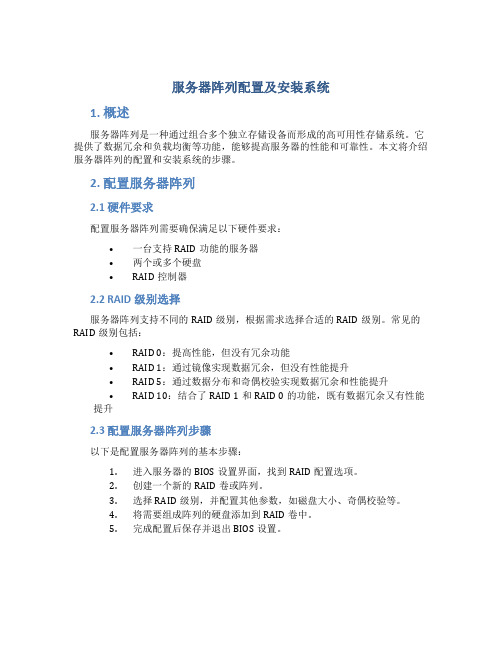
服务器阵列配置及安装系统1. 概述服务器阵列是一种通过组合多个独立存储设备而形成的高可用性存储系统。
它提供了数据冗余和负载均衡等功能,能够提高服务器的性能和可靠性。
本文将介绍服务器阵列的配置和安装系统的步骤。
2. 配置服务器阵列2.1 硬件要求配置服务器阵列需要确保满足以下硬件要求:•一台支持RAID功能的服务器•两个或多个硬盘•RAID控制器2.2 RAID级别选择服务器阵列支持不同的RAID级别,根据需求选择合适的RAID级别。
常见的RAID级别包括:•RAID 0:提高性能,但没有冗余功能•RAID 1:通过镜像实现数据冗余,但没有性能提升•RAID 5:通过数据分布和奇偶校验实现数据冗余和性能提升•RAID 10:结合了RAID 1和RAID 0的功能,既有数据冗余又有性能提升2.3 配置服务器阵列步骤以下是配置服务器阵列的基本步骤:1.进入服务器的BIOS设置界面,找到RAID配置选项。
2.创建一个新的RAID卷或阵列。
3.选择RAID级别,并配置其他参数,如磁盘大小、奇偶校验等。
4.将需要组成阵列的硬盘添加到RAID卷中。
5.完成配置后保存并退出BIOS设置。
3. 安装系统3.1 准备安装介质在安装系统之前,需要准备以下安装介质:•操作系统光盘或USB启动盘•驱动程序光盘或USB3.2 系统安装步骤以下是安装系统的基本步骤:1.插入操作系统光盘或连接USB启动盘,并重启服务器。
2.在服务器启动过程中,进入BIOS设置界面,将启动设备设置为光盘或USB。
3.按照提示选择语言、时区、键盘布局等设置。
4.在硬盘选择界面中,选择之前配置的服务器阵列作为安装目标。
如果需要安装操作系统到多个RAID卷中,根据需求进行选择。
5.根据提示进行操作系统的安装,包括设置管理员密码、安装所需的软件包等。
6.安装完成后,重启服务器,并从安装介质中移除。
3.3 安装驱动程序安装系统后,需要安装硬件驱动程序来保证服务器的正常运行。
[原创]如何在raid模式下安装系统,并开启休眠分区和加速功能
![[原创]如何在raid模式下安装系统,并开启休眠分区和加速功能](https://img.taocdn.com/s3/m/7476211c78563c1ec5da50e2524de518964bd3b5.png)
Raid模式下系统安装步骤一、准备工作1、系统安装光盘或U盘。
U盘安装盘的制作请参考附件中的《Windows7-USB-DVD-tool使用方法》2、RAID驱动,请提前从附件中下载,并解压到U盘或其他介质中,用于在系统安装过程中加载。
3、IRST驱动程序。
请提前下载,或安装好系统后到官网下载。
4、用到的工具下载地址:/QCyI5RIGdjsxN(提取码:52f6)二、具体操作步骤1、RAID驱动解压1.1 将下载的驱动程序解压复制到u盘备用。
根据自己需要安装的系统选择对应版本的RAID驱动放入。
注:英特尔® 快速存储技术软件也可以从Intel官网下载,等安装好系统以后安装使用。
驱动程序和管理软件版本要匹配,由于要安装系统为简体中文版系统,选择“多语言”版本软件下载。
二、操作系统引导安装2.1 将BIOS里面SATA mode 设置为RAID。
(出厂默认状态为RAID,或F9恢复默认设置)然后按F10 。
保存退出。
2.2 开机按F12,选择u盘启动。
2.3 进入win7系统安装选择语言和其他首选项,点击下一步安装选择要安装的操作系统选择同意条款,点击下一步安装2.4 磁盘分区查看界面,右下角有“驱动器选项(高级)”,先点击,然后选择“加载驱动程序”在U 盘中找到IRST驱动程序文件夹,选择确定。
自动安装兼容设备的驱动程序,直接点击下一步进行安装2.5 这样就可以查看到分区情况(注意即使能看到分区也要加载驱动程序,否则会在安装过程中提示无法继续安装)2.6 然后选择“驱动器选项(高级)”,将机械硬盘(可以根据容量判断)中现有分区全部删除,然后重新创建分区,这样会出现上图中的分区结构,100MB或128MB的分区会出现在机械硬盘的分区中。
注意:先为SSD硬盘创建一个磁盘分区,可以在安装完成以后再删除,否则在安装过程中会自动创建大约100M分区保存引导数据,默认是在最靠前的未分配空间划分,如图,如果是磁盘0为SSD硬盘的话,默认安装以后会出现以下情况:这样再设置加速以后SSD硬盘全部数据会被清除,导致无法引导系统。
华为服务器系统安装步骤

华为服务器系统安装步骤华为服务器系统安装步骤1.准备工作1.1 确保服务器所在的机房环境符合要求,包括温度、湿度和电源等1.2 确定服务器的安装位置,并做好标记1.3 准备所需的工具,如螺丝刀、扳手等1.4 根据服务器规格,准备所需的附件,如硬盘、内存等2.卸载原有服务器2.1 关闭原有服务器,并断开电源2.2 卸下服务器的机架滑轨,注意保护服务器和滑轨的安全2.3 将原有服务器从机架上取下,并放置在安全的位置3.安装华为服务器3.1 将华为服务器放置在之前标记好的位置,并确保服务器与机架对齐3.2 使用螺丝固定服务器到机架,保证服务器的稳定性3.3 根据服务器规格,插上硬盘、内存等附件,注意正确插入位置3.4 连接服务器与机架的电源线,确保电源供应稳定可靠4.连接网络和存储设备4.1 将服务器网络接口与网络交换机相连,确保服务器能正常连接到网络4.2 如果需要连接存储设备,将服务器的存储接口与存储设备相连5.启动服务器5.1 打开机架上的电源开关,并确保服务器正常启动5.2 在启动过程中,按照服务器所提供的提示进行相应的设置和配置5.3 等待服务器启动完成,并确保服务器能正常运行6.验证服务器功能6.1 使用服务器所提供的管理工具,检查服务器的硬件和软件配置是否与要求相符6.2 进行网络连接测试,确保服务器能正常与其他设备通信6.3 进行存储设备连接测试,确保服务器能正常读写存储设备7.安装操作系统7.1 根据服务器要求,选择合适的操作系统版本并安装7.2 安装过程中,按照操作系统安装向导的提示进行相应的设置和配置8.完善服务器配置8.1 根据需求,安装和配置相应的应用程序和服务8.2 进行服务器安全加固,包括设置防火墙、更新补丁等8.3 配置服务器的性能和资源管理,以优化服务器的性能和稳定性9.文档结尾附件:本文档无涉及附件法律名词及注释:1.服务器 - 指一台用于存储、处理和分发数据的计算机设备2.机房 - 指用于托管服务器设备的特定场所,提供适当的物理环境和设施3.机架 - 指用于存放和固定服务器设备的特殊装置,通常具有标准尺寸和安装方式4.硬盘 - 指用于存储数据的非易失性存储设备5.内存 - 指用于暂时存储和读写数据的计算机存储器6.网络交换机 - 指用于实现计算机网络中数据包交换的设备7.存储设备 - 指用于大量数据存储的计算机硬件设备8.操作系统 - 指用于管理计算机硬件和软件资源的系统软件。
如何安装服务器系统_服务器系统安装教程

如何安装服务器系统_服务器系统安装教程
服务器系统通常来讲是指安装在服务器上的*作系统,比如安装在web服务器、应用服务器和数据库服务器等上的*作系统,是企业it系统的基础架构平台,也是按应用领域划分的3类*作系统之一。
那么如何安装服务器系统?下面是小编整理的服务器系统安装教程,欢迎大家参考!
1.首先是设置bois,对应你服务器的bois设置将光盘优先启动,然后重启,*入带有windowsserver2003enterpriseedition系统的光盘
2.屏幕上出现提示:pressanykeytobootfromcd...
立即按键盘上的任意一个键
3.等待,画面出现安装提示的时候,按下回车
4.选择分区,若是尚未分区的话,按下键盘c
5.选择默认个选项,回车
6.格式化完毕,开始安装
7.安装完毕,回车重启服务器
8.重启过程中看到熟悉的启动画面
9.之后有需要你输入产品的密钥
10.配置连接数,根据服务的人数而定
11.设置完密码和日期之后,设置网络,选择典型,下一步
12.选择否定选项,然后下一步
13.此后等待系统安装完毕即可,输入用户名密码即可登录。
- 1、下载文档前请自行甄别文档内容的完整性,平台不提供额外的编辑、内容补充、找答案等附加服务。
- 2、"仅部分预览"的文档,不可在线预览部分如存在完整性等问题,可反馈申请退款(可完整预览的文档不适用该条件!)。
- 3、如文档侵犯您的权益,请联系客服反馈,我们会尽快为您处理(人工客服工作时间:9:00-18:30)。
H C R服务器R A I D和安
装系统
Document serial number【UU89WT-UU98YT-UU8CB-UUUT-UUT108】
H3C FlexServer R390服务器
win2008R2操作系统安装步骤1、配置服务器ILO口
、配置服务器ILO口IP地址用于远程连接服务器
、关闭ILO口DHCP功能
、设置ILO口IP地址
、新增一个ILO用户
、登陆ILO界面
、配置序列号
、远程连接服务器桌面
2、配置raid
、如下提示按“F8”键
、查看当前raid配置
一般情况下H3C r390服务器已经配置raid1
、创建RAID
、确认raid配置
3、引导安装window是操作系统
、开机启动(速度特别快大概一分钟左右)
,开机启动完成,准备进入开机自检画面
、开机自检
、开机自检信息(可以看到BIOS版本,以及CPU型号等
,第一个F8提示进入ILO4配置界面,之后提示F8进入ORCA配置界面(不再出现红色smart array)
F9 BIOS F10进入集成smartstart 配置界面 F11更改启动选项
按F10进入smartstart 配置界面
、进入smartstart 主页面左面的是配置和引导安装,右面的是各种设置界面(为了中国用户使用方便,smartstart有中文版)
点击Perform Maintenance
点击进入下面这个选项
返回到主页面
点击配置和安装
点击下一步(此页面中可以进行简单功率的配置以及系统是否更新,是否采用阵列的配置)
选择操作系统(可安装window 、red hat、suse、vmware 不同与以前的版本)
选择自定义安装,已经选择介质来源
扫描介质
选择操作系统的版本
选择时区
管理员密码以及另外三项,不填写。
点击下一步,会弹出提示,点击继续
正在安装
同意许可协议
进入安装win2008常规过程
正常安装后即可使用,页面也会变回中文版。
